老白菜装机版7.3DiskGenius格式化分区教程
来源:www.laobaicai.net 发布时间:2015-04-30 09:48
现如今电脑用户们可以使用老白菜装机工具安装各种自己喜欢的系统版本,但是部分用户在系统安装前并不想重新对硬盘进行分区,而是想要直接对硬盘分区进行格式化,但是又苦于不懂的使用老白菜pe系统里的哪一款工具可以格式化硬盘分区,遇见这样的情况有没有什么好的方法可以解决呢?下面就一起来看看老白菜装机版7.3DiskGenius格式化分区教程。
1.将制作好的老白菜u盘启动盘插入usb接口(台式用户建议将u盘插在主机机箱后置的usb接口上),然后重启电脑,出现开机画面时,通过使用启动快捷键引导u盘启动进入到老白菜主菜单界面,选择“【03】运行老白菜Win8PE优化版(新电脑)”回车确认。如下图所示
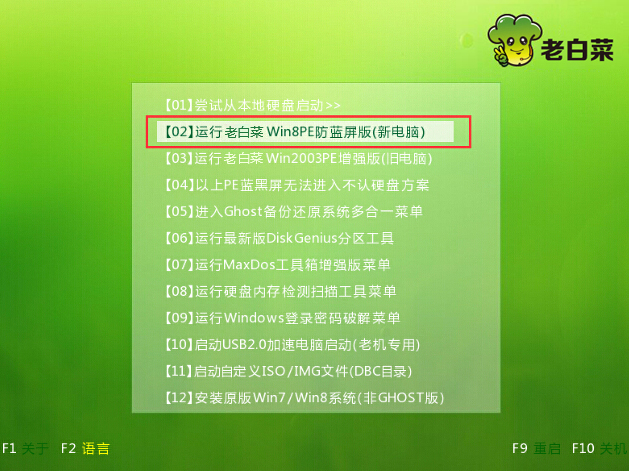
2.登录到老白菜pe系统桌面,点击打开桌面的DiskGenius分区工具。如下图所示
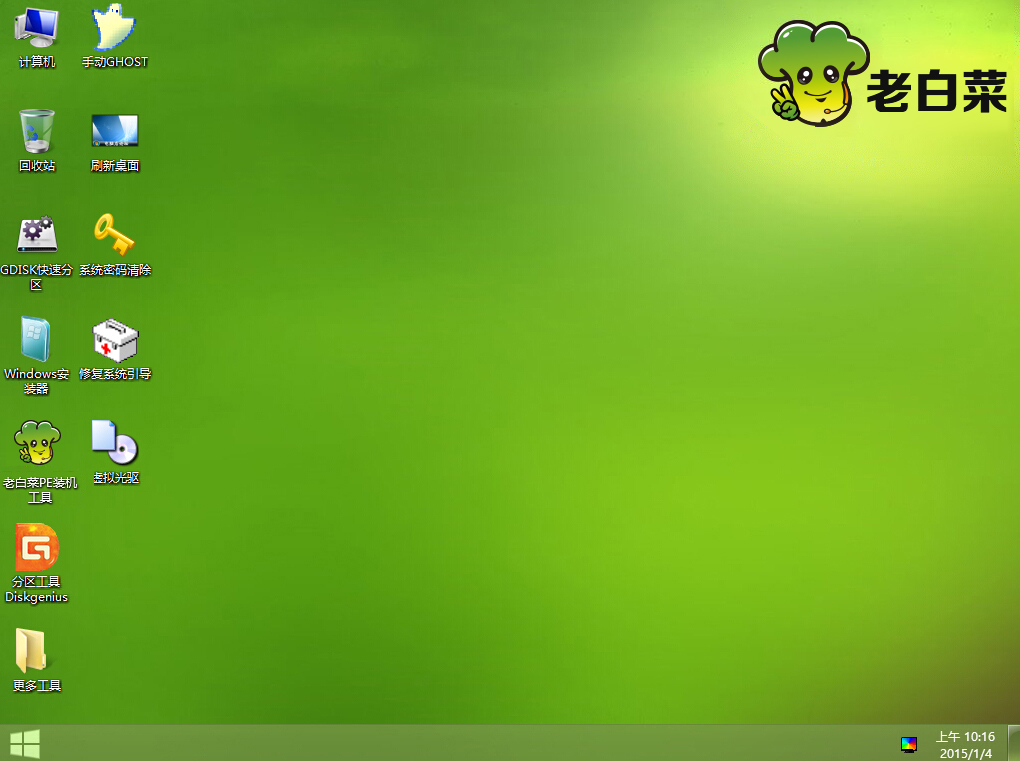
3.在打开的DiskGenius分区工具窗口中,选中需要进行格式化的分区,然后点击“格式化”按钮。如下图所示
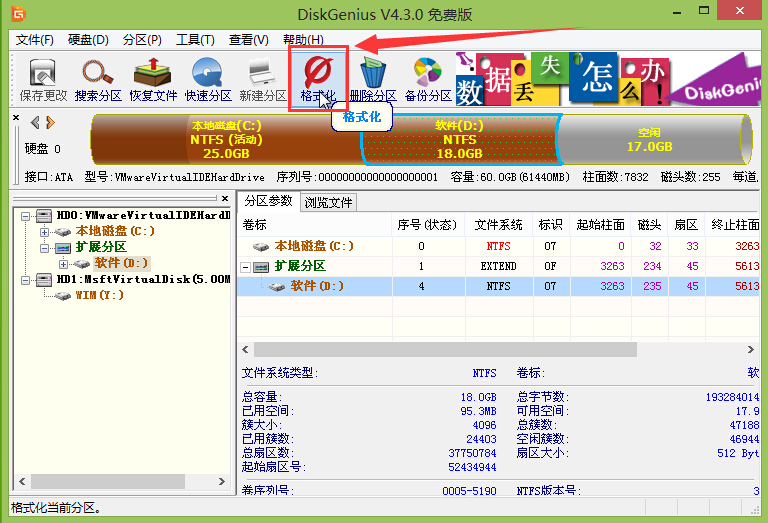
4.点击格式化按钮之后,在弹出的格式化分区窗口中点击“格式化”键。如下图所示
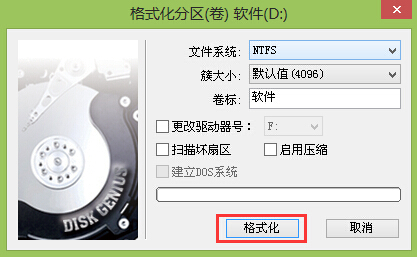
5.接着在弹出的DiskGenius提示窗口中,点击“是(Y)”开始格式化硬盘分区,期间可能需要几分钟的等待时间,用户们只需要耐心等待知道格式化完毕即可。如下图所示
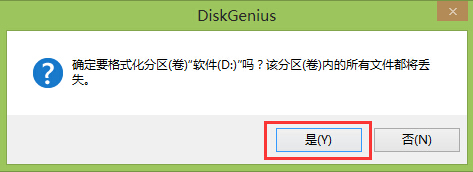
以上就是老白菜装机版7.3DiskGenius格式化分区教程,有遇到此类情况或者是不懂的如何在老白菜pe系统中格式化硬盘分区的用户,可以尝试以上的老白菜使用教程操作看看,希望以上的老白菜使用教程可以给大家带来更多的帮助。
推荐阅读
"机械革命Z3 Pro笔记本一键安装win11系统教程"
- 宏碁Acer 非凡 S3X笔记本重装win7系统教程 2022-08-07
- 惠普暗影精灵6 amd笔记本安装win10系统教程 2022-08-06
- 雷神IGER E1笔记本一键重装win11系统教程 2022-08-05
- 华为huawei MateBook 13 2020笔记本重装win10系统教程 2022-08-04
神舟战神S7-2021S5笔记本一键重装win7系统教程
- 惠普ProBook430笔记本一键安装win11系统教程 2022-08-02
- 微星尊爵Prestige 14 2020笔记本重装win7系统教程 2022-08-02
- 神舟战神G8-CU笔记本一键安装win10系统教程 2022-08-01
- 戴尔Vostro 15 7500笔记本一键安装win11系统教程 2022-07-31
老白菜下载
更多-
 老白菜怎样一键制作u盘启动盘
老白菜怎样一键制作u盘启动盘软件大小:358 MB
-
 老白菜超级u盘启动制作工具UEFI版7.3下载
老白菜超级u盘启动制作工具UEFI版7.3下载软件大小:490 MB
-
 老白菜一键u盘装ghost XP系统详细图文教程
老白菜一键u盘装ghost XP系统详细图文教程软件大小:358 MB
-
 老白菜装机工具在线安装工具下载
老白菜装机工具在线安装工具下载软件大小:3.03 MB










